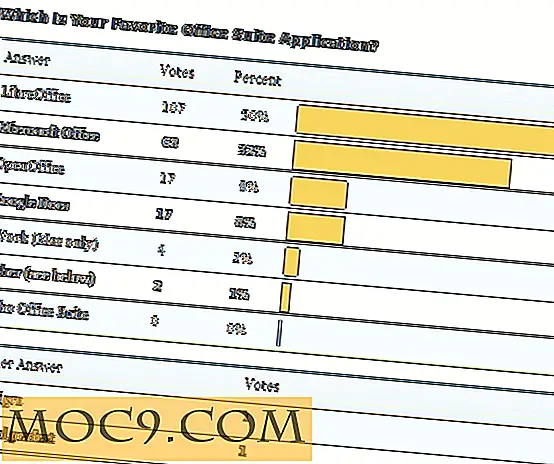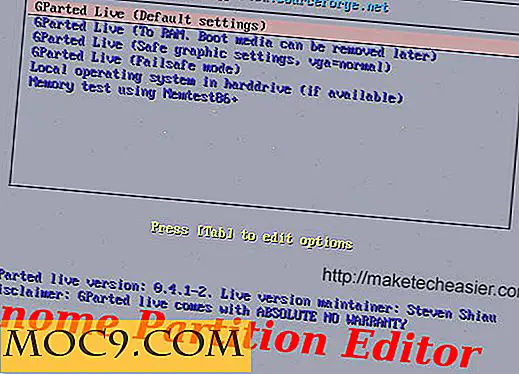Новата ми услуга в Yahoo: добра алтернатива на iGoogle
Дните на началната страница може да са избледнели в последно време със смъртта на услуги като iGoogle, но това не означава, че никой вече не иска този тип функционалност. Все още има място за способността да се централизират всички неща, които ви интересуват, на едно място, което прави бриз да проверява новини, резултати от спортни събития, времето, електронна поща и др.
Yahoo, за разлика от убийството на тази функция, както другите правят, избира да се движи в обратната посока, като обяви, че е заета да преработва и подобри своите начални страници в My Yahoo за всички клиенти, които желаят да се възползват от услугата. В действителност компанията за търсене всъщност държи открити оръжия, за да приветства потребителите, които не са ползвали услугата.
Приготвяме се да започнем
Както можете да видите, има редица възможности за избор - през годините Yahoo е закупила безброй услуги, включително някои много популярни като Flickr. Но клиентите могат да интегрират и съперници като Gmail в чисто нов сайт на My Yahoo. При първото ви посещение можете просто да кликнете върху "Стартиране" - няма какво да направите тук, това е само начална страница.
Новата версия дори дава възможност за импортиране на iGoogle, вдигайки спомени от други мъртви продукти на Google, най-скоро много опечаленият Reader.
Първото нещо, за което ще бъдете подканени, е да изберете тема за фон за новата си страница. Има десет изображения, от които да избирате, но за съжаление няма опция да качите свой собствен имидж. От този диалог може да решите и оформление - две, три или четири колони и можете да изберете някои интереси, като новини, спорт, технологии, пътуване и още много други.

Кликнете върху "Показване на моята страница" и ще бъдете представени с вашия дом, но все още има персонализация пред вас. Досега сте се погрижили само за най-основните опции.
В горния десен ъгъл ще видите три бутона - Добавяне на съдържание, Избор на теми и Редактиране на оформлението. Това е добро място за начало, но все още не е всичко, което можете да промените.
Добавяне на съдържание
Първоначалните избори, които направихте по време на настройката, са тънки и може би сте се чудили дали това е всичко, което можете да получите. Отговорът е "не", а бутонът "добавяне на съдържание" е мястото, където ще искате да отидете.
Категориите се разпределят в лявата колона, докато опциите, които се съдържат във всеки от тях, се показват в главния прозорец. Тези с отметка вече са активирани. Ако искате да добавите друг, просто кликнете върху бутона "Плюс". Странно, след като сте активирали приложение оттук, не можете да го кликнете за втори път, за да го деактивирате. Вместо това, ако промените решението си, трябва да излезете от това поле и да премахнете приложението от страницата My Yahoo, като кликнете върху иконата на зъбно колело в долния десен ъгъл и изберете "премахване" - ще бъдете подканени да потвърдите решението си.

Изберете Теми
Както подсказва името, това просто е начин за промяна на фоновото изображение на персонализираната ви начална страница. Същите избори, представени по-рано, са налице, но има и няколко допълнителни. За съжаление все още няма възможност да качите свой собствен персонализиран имидж.
Редактиране на оформлението
Това практически не се различава от предишното. Това е просто начин да промените решението си, ако решите да добавите или извадите колони от дизайна на страницата си.

Редактиране и подреждане на оформлението на страницата
Както бе споменато по-горе, всяко приложение се показва на началната ви страница като отделна плочка, подобна концепция на началната страница на Windows 8, като всяка от тях има икона на зъбно колело в долната част. Кликването върху тази икона осигурява опция за премахване на конкретната плочка, но всички предлагат начин за редактиране на настройките за конкретния елемент. Можете да избирате между разглеждането му в пълен или компактен режим. Също така можете да изберете колко елемента искате да се показват - навсякъде от един до десет.
Много плочки, като Yahoo News, съдържат връзка "Прочетете повече" в долната част. Кликването върху това ще ви отведе на главната страница за тази конкретна услуга, било то новини, спорт или нещо различно.
Някои плочки, като спортната табла, съдържат падащо меню в горната част, което позволява да избирате от опции като тенденции, NFL, MLB (в случая с таблото) и др.
Какво ще стане, ако не харесате оформлението на елементите на страницата си? Това също е лесна промяна. Например, да речем, че бих искал да видя времето си на върха, защото е важно за мен и не искам да преглеждам надолу, за да го намеря. Просто намерете празно място на плочките и преместете курсора на мишката над него. Стрелката ще се превърне в знак плюс с малки стрелки, сочещи във всяка посока. Сега можете да щракнете и да преместите плочката в желаното от вас място.

По подразбиране страницата ви е наречена "Моят основен раздел" (това е в горния ляв ъгъл). Кликнете върху него, за да промените името. Можете също така да кликнете върху бутона "плюс", за да създадете допълнителен раздел, който ви дава възможност да подредите плочки по категории, колкото желаете.
Както при всяка собственост на Yahoo, има малки икони в горния десен ъгъл за профила и имейла ви, както и лентата за търсене в горния център на екрана.
Върховния съд
Yahoo направи редица промени, откакто Мариса Майер пое ролята на главен изпълнителен директор. Новият My Yahoo е само един от начините, по които гигантът на търсене се надява да спечели своята публика. Страницата е елегантна и елегантна изглежда, тя се зарежда бързо и има много функционалност и потенциал да стане още по-полезна, когато се добавят допълнителни функции.